Cómo verificar la existencia de archivos y carpetas con PowerShell
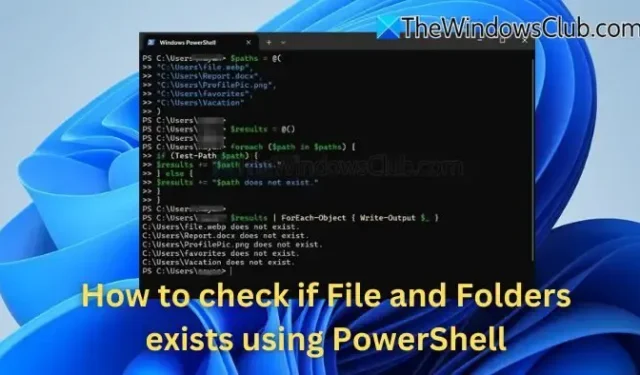
La gestión de archivos y carpetas es un aspecto esencial de varias tareas de automatización, y PowerShell es una herramienta poderosa para mejorar este proceso. Con PowerShell, puede ejecutar numerosas operaciones, incluida la verificación de la existencia de archivos y carpetas en su sistema . Esta funcionalidad permite una forma rápida y eficiente de confirmar la presencia de múltiples elementos.
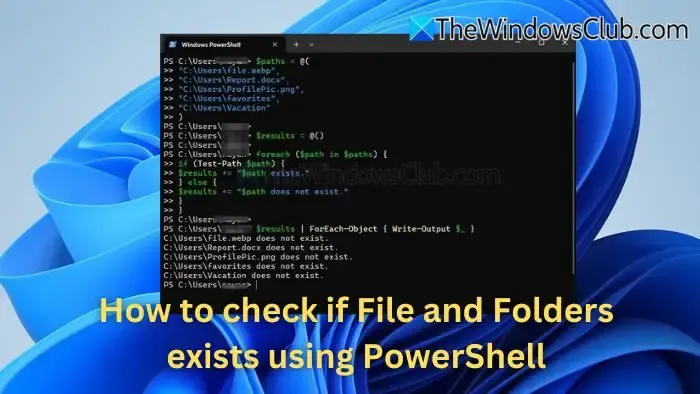
Cómo verificar la existencia de archivos y carpetas en PowerShell
El cmdlet Test-Path integrado en PowerShell le permite determinar si una ruta específica es válida o no. Es capaz de verificar archivos y directorios y devolver $true si existe una ruta o $false si no existe.
Verificar la existencia de un archivo
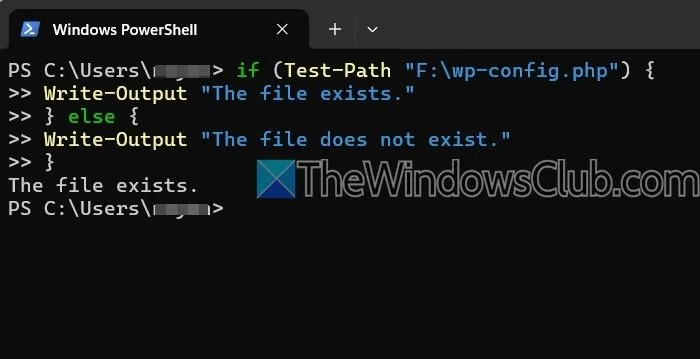
Para evaluar si un archivo específico está presente, puede utilizar una declaración if-else sencilla como la siguiente:
if (Test-Path "F:\wp-config.php") {
Write-Output "The file is found."
} else {
Write-Output "The file cannot be located."
}
Asegúrese de ajustar el código de acuerdo con la ruta y el nombre del archivo deseados.
Verificar la existencia de una carpeta
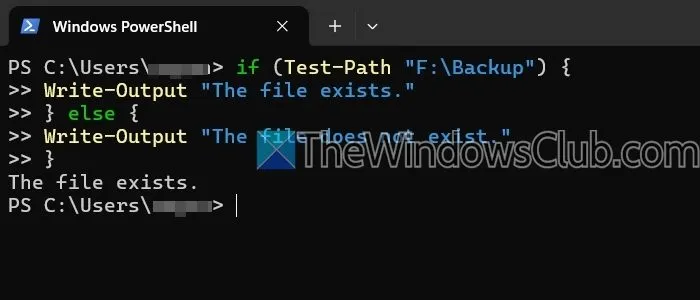
De manera similar, altere la ruta a la ubicación de la carpeta para verificar su existencia.
if (Test-Path "F:\Backup") {
Write-Output "The folder is found."
} else {
Write-Output "The folder cannot be located."
}
Comprobación de la existencia de varios archivos y carpetas con PowerShell
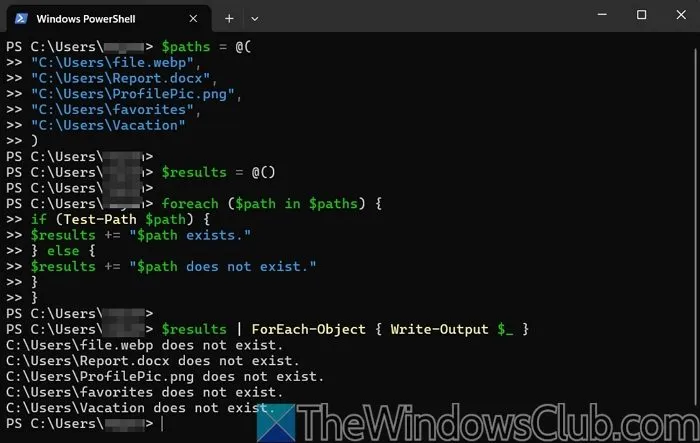
A continuación se explica cómo realizar esta tarea:
$paths = @(
"C:\Users\file.webp",
"C:\Users\Report.docx",
"C:\Users\ProfilePic.png",
"C:\Users\favorites",
"C:\Users\Vacation"
)
$resultados = @()
foreach ($path in $paths) {
if (Test-Path $path) {
$results += «$path está presente.»
} else {
$results += «$path no se puede encontrar.»
}
}
$resultados | ParaCadaObjeto { Salida-Escritura $_ }
Este script verifica la existencia de los archivos y carpetas enumerados, proporcionando resultados individuales para cada ruta.
Utilización de Test-Path con comodines
Además, puede utilizar Test-Path junto con comodines para ver si existen archivos específicos dentro de un directorio.
if (-Not (Test-Path "C:\path\to\new\folder")) {
New-Item -Path "C:\path\to\new\folder"-ItemType Directory
Write-Output "Folder has been created."
} else {
Write-Output "Folder already exists."
}
Crear una carpeta si no existe
También tiene la capacidad de crear una carpeta en un directorio específico si aún no existe.
if (-Not (Test-Path "C:\path\to\new\folder")) {
New-Item -Path "C:\path\to\new\folder"-ItemType Directory
Write-Output "Folder has been created."
} else {
Write-Output "Folder already exists."
}
PowerShell le permite verificar la existencia de archivos y carpetas en directorios designados, lo que resulta especialmente útil para comprobar varios elementos o crear nuevas carpetas. Pruébelo y descubra cómo puede ayudarle en sus tareas.
¿Se pueden comprobar archivos o carpetas ocultos mediante PowerShell?
Sí, se pueden comprobar los archivos y carpetas ocultos mediante el cmdlet Get-ChildItem combinado con el parámetro -Force para incluir esos elementos ocultos. Puede filtrar la salida mediante Where-Object para identificar específicamente los elementos con el atributo «Oculto».
¿Qué pasa si Test-Path devuelve resultados inesperados?
Si encuentra resultados inesperados con Test-Path, generalmente significa que falta un archivo o una carpeta. Para investigar esto, vuelva a verificar la ruta y asegúrese de tener los permisos correctos, ya que es posible que esté intentando acceder a archivos ocultos o del sistema.



Deja una respuesta